Modificar el tamaño
Ya hemos visto cómo podemos cambiar el tamaño de una imagen o recortarlo, pero esas acciones no afectan al tamaño del fichero de esa imagen, de manera que si utilizamos imágenes de mucha resolución en nuestras presentaciones el archivo de dichas presentaciones será de gran tamaño ocupando mucho espacio.
Cuando cambiamos el tamaño de una imagen o la recortamos no reducimos su tamaño, sólo su visualización. Si queremos reducir el tamaño de una imagen debemos reducirla para que no ocupe tanto.
Sin tener que utilizar herramientas externas podemos reducir el tamaño de una imagen sin que pierda calidad a la hora de proyectarla. Para ellos seguiremos los pasos que vienen a continuación:
-
Insertamos la imagen en una diapositiva.
-
Seleccionamos la imagen y ejecutamos el comando Archivo>Exportar. Aparecerá el cuadro de diálogo Exportar.
-
Seleccionamos la carpeta en la que queremos almacenar la imagen exportada.
-
Activamos la casilla Selección.
-
Escribimos un nombre en la casilla Nombre.
-
En la casilla Tipo elegimos el tipo de archivo JPEG.
-
Hacemos clic en el botón Guardar y aparecerá el cuadro de diálogo Opciones JPEG, que vemos en la figura 19.21.
-
En la casilla calidad indicamos el porcentaje de reducción (50% o menos).
-
Hacemos clic en el botón Aceptar y veremos que el tamaño de la imagen se ha reducido bastante.
-
Ahora podemos borrar la imagen que insertamos en la diapositiva e insertar la nueva imagen que acabamos de reducir.
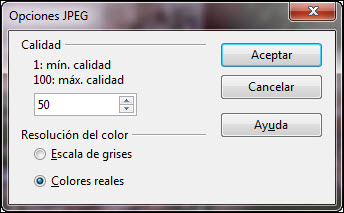
Figura 19.21. Cuadro de diálogo Opciones JPEG